雷蛇蝰蛇标准版怎么调dpi 雷蛇鼠标dpi值设置教程
更新时间:2024-07-14 10:01:21作者:jiang
雷蛇蝰蛇标准版是一款备受好评的游戏鼠标,其高精度的传感器让玩家在游戏中能够更加精准地操作,调整鼠标的DPI值可以根据个人需求来进行,从而达到最佳的游戏体验。接下来我们将介绍如何在雷蛇蝰蛇标准版上进行DPI值的设置,让您在游戏中游刃有余。
方法如下:
1.如果我们想要对鼠标进行设置,那么我们就必须安装该鼠标的驱动软件。或者使用官方的云驱动进行设置也是可以的。

2.首先我们打开自己鼠标的设置界面,然后选择上方的“性能”并且点击;详情参考下图
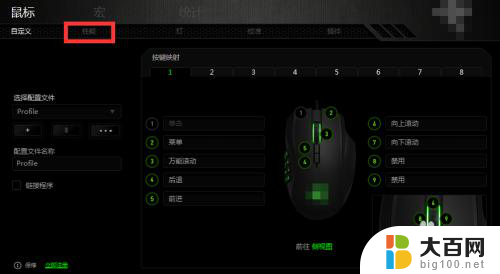
3.进入到鼠标性能界面后,我们会看到有关与鼠标速度设置的选项。我们可以根据个人的习惯来设置自己所需要的dpi值,在dpi值的下方是关于鼠标移动灵敏度的设置,也是可以根据个人习惯来进行设置的。
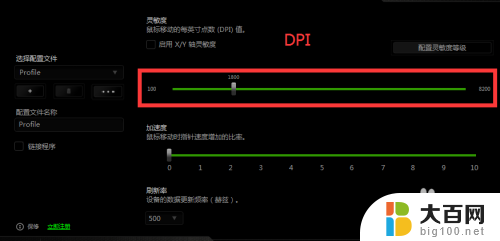

4.我们可以点击上方的配置灵敏度等级来进行每个阶段的灵敏度设置,如果我用鼠标打游戏。那么我们可以把单独的一个灵敏度等级来设置为游戏专用灵敏度,是不是很方便呢?


5.我们也可以选择界面上的X/Y的轴灵敏度来进行设置,这样会让我们的鼠标更加灵活。
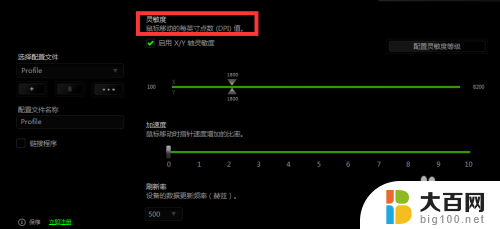
以上就是如何调整雷蛇蝰蛇标准版的dpi的全部内容,如果您还有不明白的地方,可以按照本文的方法进行操作,希望这能对大家有所帮助。
雷蛇蝰蛇标准版怎么调dpi 雷蛇鼠标dpi值设置教程相关教程
- 雷蛇标准版怎么调dpi 雷蛇鼠标怎么设置dpi值和灵敏度
- 雷蛇鼠标标准版怎么调dpi 2021雷蛇鼠标DPI设置指南
- 雷蛇炼狱蝰蛇标准版怎么调dpi 雷蛇鼠标灵敏度设置方法
- 雷蛇鼠标怎么设置鼠标宏 雷蛇鼠标宏设置教程
- 雷蛇能用鼠标宏吗 雷蛇鼠标宏设置教程
- 雷蛇鼠标有宏吗 雷蛇鼠标宏设置教程
- 雷蛇鼠标关闭灯光 怎样关闭雷蛇鼠标的鼠标呼吸灯
- 雷蛇耳机没声音怎么设置 雷蛇耳机吃鸡模式设置推荐
- 罗技鼠标驱动怎么调dpi 罗技g502怎么调整鼠标dpi
- 网吧怎么调鼠标dpi 网吧鼠标DPI灵敏度设置
- 苹果进windows系统 Mac 双系统如何使用 Option 键切换
- win开机不显示桌面 电脑开机后黑屏无法显示桌面解决方法
- windows nginx自动启动 Windows环境下Nginx开机自启动实现方法
- winds自动更新关闭 笔记本电脑关闭自动更新方法
- 怎样把windows更新关闭 笔记本电脑如何关闭自动更新
- windows怎么把软件删干净 如何在笔记本上彻底删除软件
电脑教程推荐